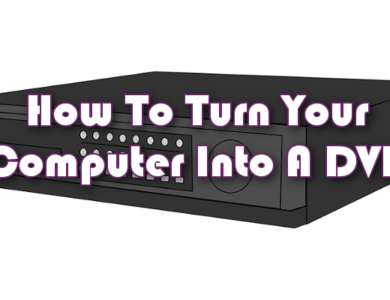كيفية تحويل القرص الديناميكي إلى قرص أساسي
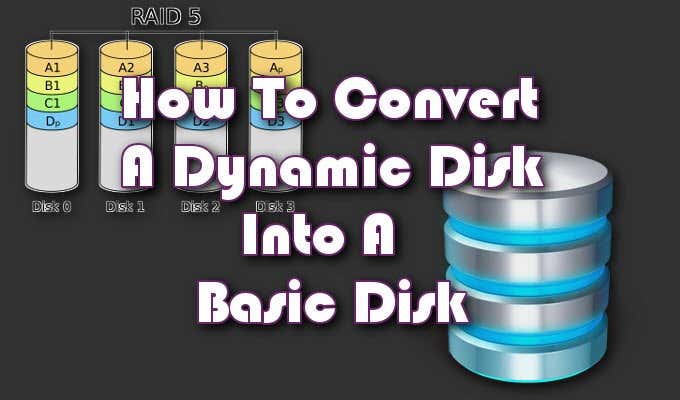
بالنسبة لأولئك منكم غير المألوفين بهذا المفهوم، القرص الأساسي يتم استخدامه لمحركات المنطق الأساسية والأقسام، ويعمل كنوع قرص التخزين الأكثر استخدامًا مع نظام التشغيل Windows.
يوفر القرص الأساسي حلاً بسيطًا للتخزين، ويسمح بإنشاء أقسام أساسية وممتدة وحذفها، وإنشاء محركات أقراص منطقية وحذفها داخل قسم ممتد، والقدرة على تهيئة قسم ووضع علامة عليه باعتباره نشطًا.
أ القرص الديناميكي ستوفر ميزات غير ممكنة على القرص الأساسي. فهي تسمح بتقسيم أنواع مختلفة من وحدات التخزين مثل الأقراص الممتدة والمخططة والمتطابقة وRAID-5. تميل هذه الأقراص إلى توفير مرونة أكبر لإدارة وحدات التخزين. منذ إصدار Windows 10، أصبحت الأقراص الديناميكية قديمة ولم تعد موصى باستخدامها بشكل عام.
أحد الأسباب الرئيسية لعدم اعتبار القرص الديناميكي مفيدًا بعد الآن هو تقديم تقنية مساحات التخزين الأحدث التي يمكنها المساعدة في حماية بياناتك من أعطال محركات الأقراص. تتمثل إحدى المشكلات القديمة المرتبطة بالأقراص الديناميكية في حتمية تعرضها للتلف، مما يتسبب في أعطال محركات الأقراص والحاجة إلى العودة إلى القرص الأساسي.
كيفية تحويل القرص الديناميكي إلى قرص أساسي
من الأشياء الرائعة في كلا القرصين أنهما قابلان للتحويل، أي أنه يمكنك تحويل أحدهما إلى الآخر والعكس صحيح. والطرق التي يمكن بها تحقيق ذلك هي طريقتان؛ من خلال أداة إدارة الأقراص أو موجه الأوامر.
توجد أدوات خارجية يمكنك استخدامها والتي من المفترض أن تعمل على تبسيط العملية بأكملها. يمكنك البحث عن واحدة إذا كنت تفضل ذلك، على الرغم من أننا لا نستطيع أن نوصي بأي منها شخصيًا.
ستتطلب هذه العملية بعض المهارة في استخدام الكمبيوتر، ولكنها سهلة نسبيًا حتى بالنسبة للمبتدئين. سنحاول تبسيط طريقتي التحويل ومساعدتك في كيفية تحويل قرص ديناميكي، معطل أو غير ذلك، إلى قرص أساسي.
قبل أن تبدأ، من المهم للغاية أن تقوم بعمل نسخة احتياطية من كافة المجلدات الموجودة على القرص الديناميكي. ستؤدي عمليتا التحويل إلى مسح كافة البيانات تمامًا أثناء النقل.
طريقة التحويل 1 – إدارة الأقراص
من المرجح أن تكون هذه الطريقة هي الأسهل من بين الطريقتين نظرًا لأقل الجهد المبذول، حيث سنبدأ بتحويل القرص الديناميكي إلى قرص أساسي باستخدام أداة إدارة الأقراص.
- انقر بزر الماوس الأيمن فوق قائمة ابدأ وحدد إدارة القرص.
- يمكنك أيضًا الكتابة إدارة القرص في شريط المهام، ابحث وحدد إنشاء أقسام القرص الصلب وتنسيقها.
- أثناء وجودك في نافذة إدارة الأقراص، حدد موقع كل وحدة تخزين قرص ديناميكية ترغب في تحويلها وانقر عليها بزر الماوس الأيمن، ثم حدد حذف المجلد.
- بمجرد حذف المجلدات، انقر بزر الماوس الأيمن على القرص نفسه وحدد تحويل إلى القرص الأساسي.
أساسيات الديناميكية باستخدام أداة إدارة الأقراص

من ناحية أخرى، لن يتطلب تحويل القرص الأساسي إلى قرص ديناميكي إجراء نسخة احتياطية للبيانات. لذا، إذا شعرت لسبب ما بالحاجة إلى إعادة القرص الديناميكي إلى القرص الأساسي، فالأمر بسيط مثل اتباع معالج يظهر على الشاشة.
قد تتلقى تحذيرًا عند محاولة إجراء هذا التغيير. الأول يخبرك بأنه لن يكون من الممكن تثبيت نظام تشغيل من وحدة تخزين ليست وحدة التخزين الحالية للتمهيد. وهذا يعني أن لديك بالفعل قسم بيانات أو قسم نظام تم تعيينه على القرص الأساسي ولا ينبغي تحويله. سيكون من الأفضل استخدام التمهيد المزدوج إذا كنت مصرًا على استخدام قرص ديناميكي.
طريقة التحويل 2 – موجه الأوامر
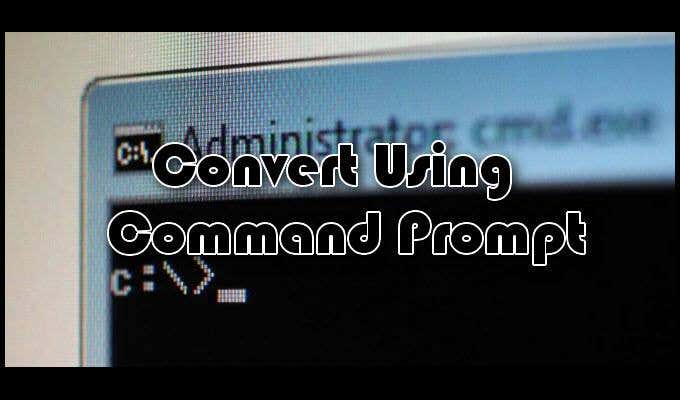
إذا كنت أكثر دراية بموجه الأوامر، فقد يكون هذا الأمر أسهل بالنسبة لك. ومع ذلك، يتطلب الأمر خطوة إضافية واحدة إلى جانب تلك الخاصة بأداة إدارة الأقراص. وبغض النظر عن ذلك، ستظل النتيجة النهائية قرصًا أساسيًا تم تحويله من قرص ديناميكي.
- ابدأ بتشغيل موجه الأوامر. يمكنك القيام بذلك عن طريق كتابة أمر انتقل إلى شريط البحث وقم بتشغيل النتيجة كمسؤول.
- أثناء وجودك في نافذة موجه الأوامر، قم بتنفيذ الأمر التالي:
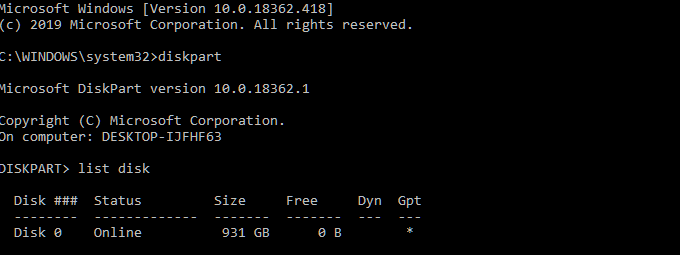
- سيؤدي هذا إلى إظهار قائمة بجميع الأقراص المتوفرة التي يمكن العثور عليها على جهاز الكمبيوتر الخاص بك.
- ستعرض القائمة المعلومات التالية لكل إدخال: رقم القرص، والحالة، والحجم، والكمية الحالية من المساحة المتوفرة، وDyn (DNS الديناميكي) وGpt (جدول أقسام GUID).
- قم بتسجيل رقم القرص الذي ترغب في تحويله لأننا سنستخدمه في الخطوة التالية.
- بينما لا يزال في أداة DISKPART، أدخل رقم القرص الذي حددته في الأمر التالي:

- يجب أن تتلقى رسالة تأكيد مماثلة تشير إلى أنه تم تحديد القرص.
- ستحتاج الآن إلى معاينة كل مجلد موجود على القرص وحذفه، واحدًا تلو الآخر.
- يكتب قرص التفاصيل# أين # هو العدد الفعلي للقرص المحدد.
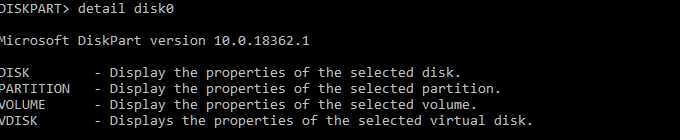
- الآن اكتب حدد مقدار #.

- ثم حذف المجلد #.

- بمجرد حذف كل مجلد، يمكنك تحويل القرص الديناميكي إلى قرص أساسي عن طريق الكتابة تحويل الأساسيات.

أساسيات الديناميكية باستخدام موجه الأوامر
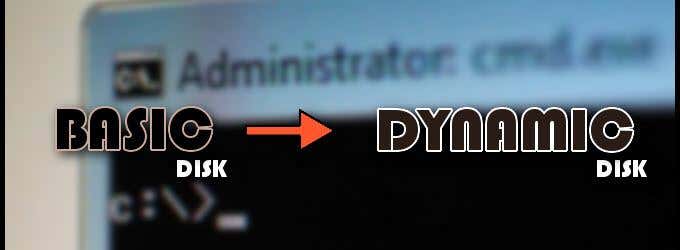
اتبع الخطوات المذكورة أعلاه حتى تتمكن من استرداد قائمة الأقراص المتوفرة في أداة DISKPARTفي هذه العملية، لن تحتاج إلى حذف أي شيء. ما عليك سوى تنفيذ الأمر تحويل الديناميكية وسوف يقوم القرص بذلك.
الوقت الوحيد الذي يجب أن تتلقى فيه تحذيرًا هو عندما تحاول تحويل قرص النظام. في هذه الحالة، سيُطلب منك خدمة القرص الافتراضي خطأ يشير إلى عدم وجود مساحة كافية.